效果图:

1、打开粉尘爆炸素材照片,将中间的雕塑用套索工具框选出来,按shift+F5,用内容识别填充处理一下。
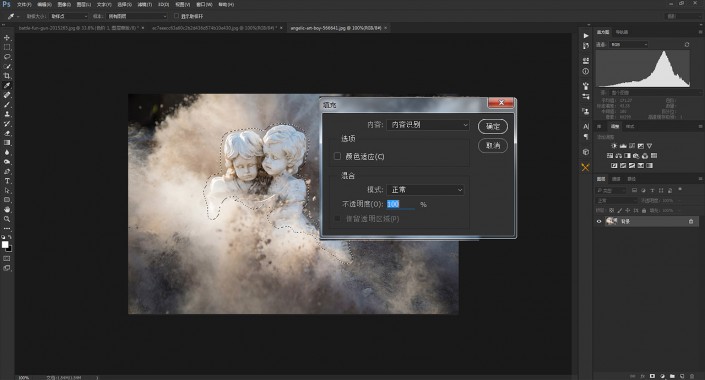

2、打开人物素材,抠出人物,选择并遮住,抠起来比较快。然后将刚才处理好的粉尘素材拖进来,放在人物下方。

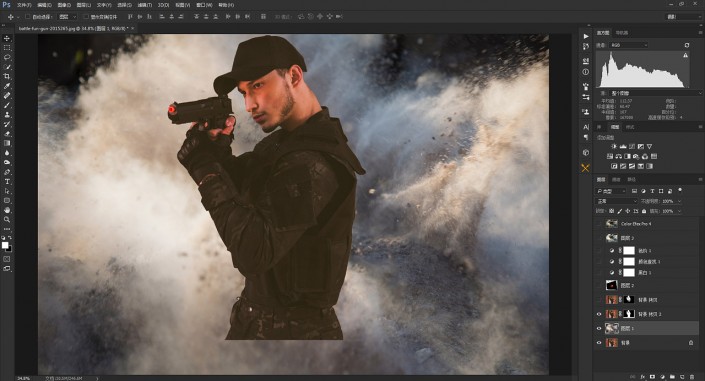
3、把抠好人物的那一层蒙版点击一处,然后用烟雾画笔在人物下方涂抹一下。
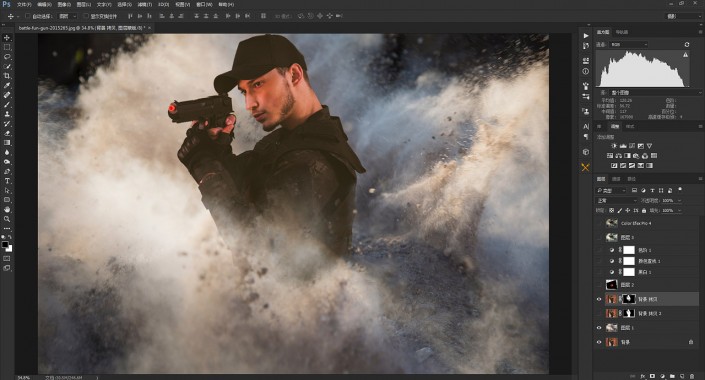
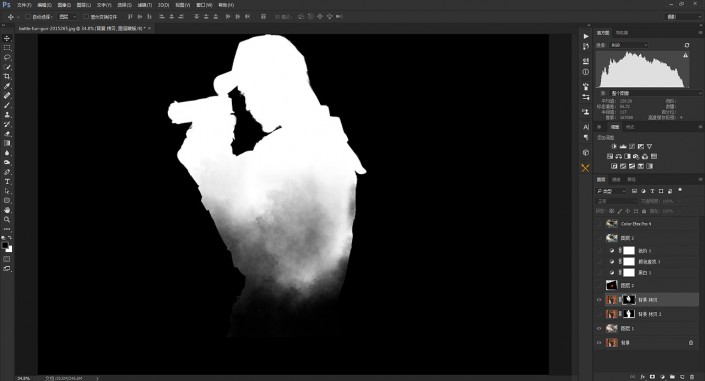
烟雾画笔的素材,把这张图上的烟雾自定义为画笔。

4、然后找到一个枪火的素材拖进来,素材模式为滤色,自由变换处理一下。
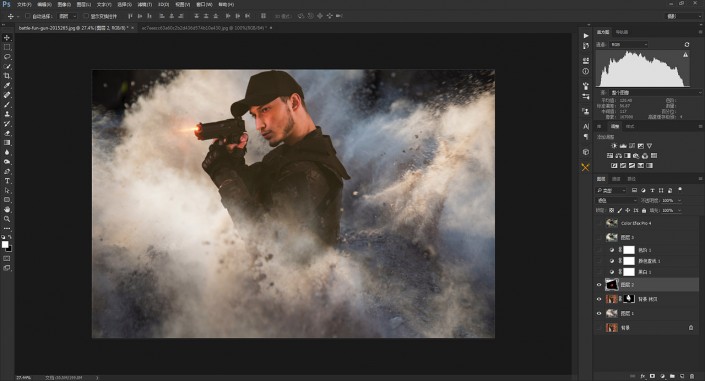

5、进入颜色部分,先给一个黑白调整图层,不透明度60。

6、再给一个查找颜色调整图层。
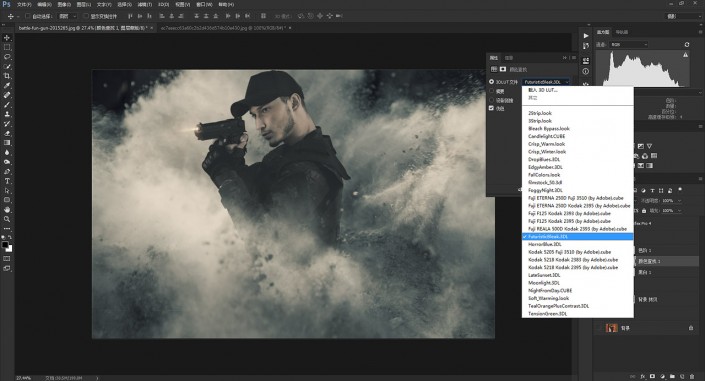
7、再给一个色阶,加强一下明暗对比。

8、这个时候盖印一个图层,然后执行nik color efex里的详细提取滤镜。

再给一个黑暗对比度效果。











全部回复
